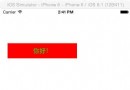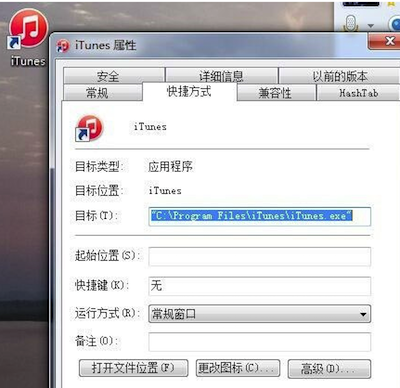iPhone6屏幕不旋轉怎麼弄?iPhone6屏幕旋轉設置教程
編輯:IOS技巧綜合
最近有網友“傷心雨”問小編這樣一個問題:記得iPhone手機又一個屏幕旋轉功能,就是設置一下屏幕就不會旋轉,iPhone6屏幕不旋轉怎麼弄呢?對於這個iPhone技巧其實非常簡單,以下是iPhone6屏幕旋轉設置教程。
第一步:在iPhone6桌面最底部屏幕邊緣,用手指網上滑動,打開iPhone6底欄快捷鍵菜單,如下圖所示。
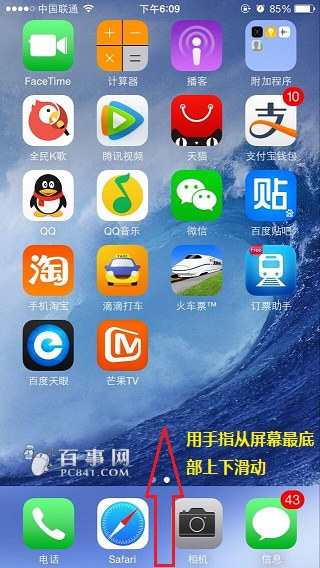
第二步:在底欄快捷鍵菜單右上角會有一個【鎖型】圖標,該圖標為“豎排反向鎖定”控制開關,默認是關閉的,關閉情況下,當手機橫屏浏覽器網友的時候,會自動旋轉到黑屏顯示,如下圖所示。

圖為iPhone6旋轉屏幕
第三步:當點擊打開“豎排反向鎖定”【鎖型】圖標,就可以打開iPhone6鎖屏開關後,如下圖所示。
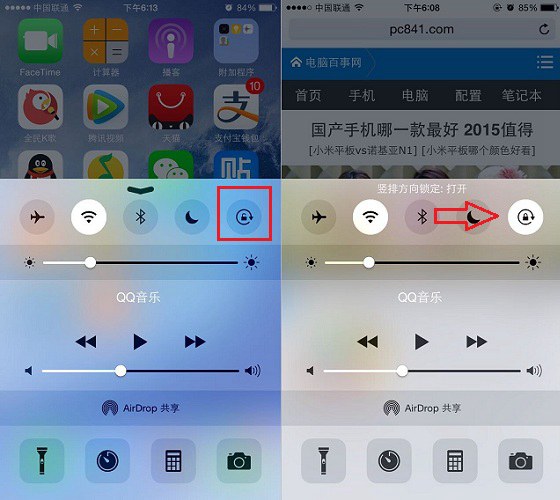
開啟後,我們無論是橫屏拿手機還是傾斜拿手機,iPhone6的屏幕都不會旋轉,躲在被窩或者躺著使用iPhone6浏覽器網頁非常方便,如下圖所示。
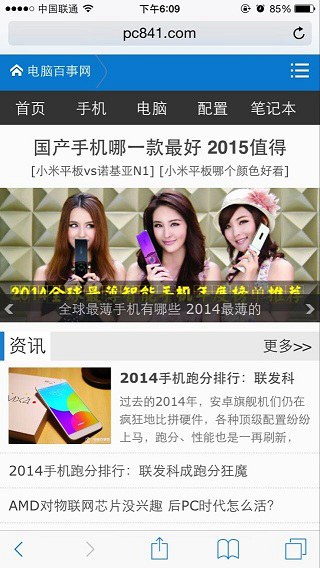
躺著用iPhone6看網頁,也不會旋轉屏幕
好了,iPhone6屏幕旋轉設置教程到此就結束了,開啟此功能後,屏幕就不會自動旋轉了,這對於躺著玩手機來說,還是十分方便的。
相關文章
+- iOS獲得以後裝備型號等信息(全)包括iPhone7和iPhone7P
- xcode8提交ipa掉敗沒法構建版本成績的處理計劃
- Objective-C 代碼與Javascript 代碼互相挪用實例
- iOS開辟之UIPickerView完成城市選擇器的步調詳解
- iPhone/iPad開辟經由過程LocalNotification完成iOS准時當地推送功效
- iOS法式開辟之應用PlaceholderImageView完成優雅的圖片加載後果
- iOS Runntime 靜態添加類辦法並挪用-class_addMethod
- iOS開辟之用javascript挪用oc辦法而非url
- iOS App中挪用iPhone各類感應器的辦法總結
- 實例講授iOS中的UIPageViewController翻頁視圖掌握器
- IOS代碼筆記UIView的placeholder的後果
- iOS中應用JSPatch框架使Objective-C與JavaScript代碼交互
- iOS中治理剪切板的UIPasteboard粘貼板類用法詳解
- iOS App開辟中的UIPageControl分頁控件應用小結
- 詳解iOS App中UIPickerView轉動選擇欄的添加辦法